Как восстановить пароль учетной записи Майкрософт, чтобы не потерять доступ к личному кабинету?
Система Microsoft Live – это онлайн-сервис для контроля всех устройств, к которым подключена учетная запись пользователя.
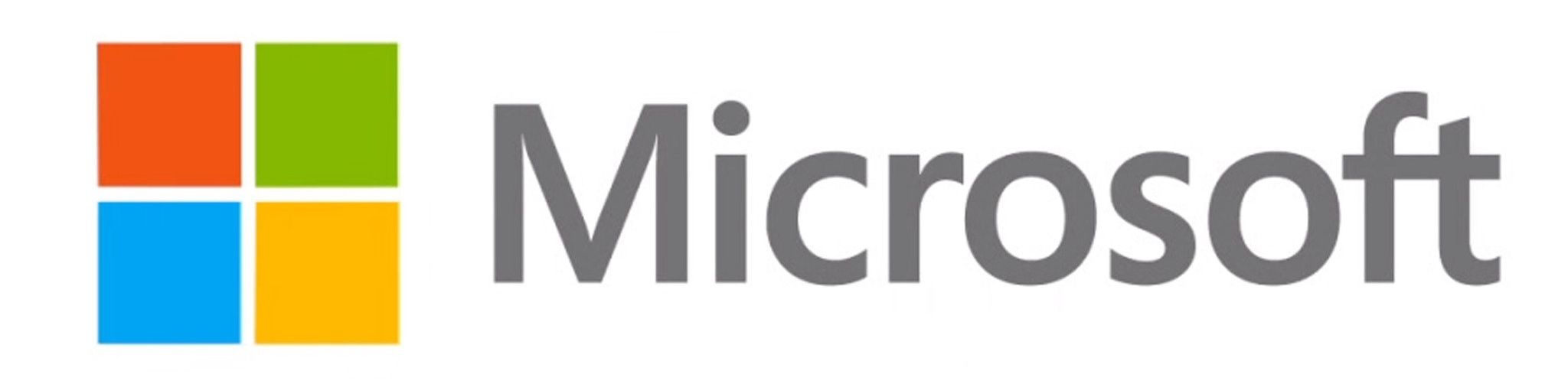
Содержание:
К службе можно привязать сразу несколько компьютеров, ноутбуков, планшетов и смартфонов, которые работают с помощью операционной системы Windows.
Соответственно, если пользователь забыл данные для входа, можно потерять доступ ко всем связанным устройствам.
Компания Майкрософт предусмотрела такой вариант развития событий и разработала комплексную систему восстановления данных для входа в свой аккаунт на сервисе.
Рассмотрим подробнее каждый из способов.
Сброс пароля на компьютере
Если к вашей учетной записи был привязан только компьютер, можно сбросить ее настройки без восстановления доступа на сервисе Microsoft Live.
Чтобы получить доступ к компьютеру для начала необходимо загрузить устройство в среде восстановления и там же создать нового пользователя системы, который будет иметь права администратора.
Таким образом можно скинуть забытый пароль и вернуть доступ к операционной системе.
Также есть возможность просто переустановить ОС, однако в таком случае все пользовательские данные будут удалены и восстановить их уже невозможно.
Следуйте инструкции, чтобы сбросить пароль, войти в систему и настроить новый способ доступа:
- Для восстановления используйте установочный диск ОС, которую вы использовали до того, как потеряли доступ к системе. Вставьте его в дисковод, в БИОСе настройте порядок очереди загрузки и включите компьютер. Появится окно установки;
- После появления начального окна установки, на клавиатуре нажмите на сочетание кнопок Shift+F. Таким образом вы сможете открыть командную строку – базовый вариант операционной системы. С помощью командной строчки можно давать компьютеру любые указания, используя специальный набор команд;
- В открывшемся окне командной строки введите команду вызова программы блокнот – notepad. Пример вызова программы с помощью команды показан на рисунке ниже. Чтобы запустить команду, нажмите Enter;
- В открытом окне текстового редактора найдите панель инструментов, нажмите на пункт «Файл» и затем откройте проводник;
- В открывшемся проводнике слева выберите окно «Этот Компьютер» и зайдите в директорию локального диска С;
- Теперь закройте окно проводника и обратите внимание на диалоговое окно командной строки, точнее, на те команды, которые в нем образовались после совершения всех действий в блокноте и проводнике.
Первая команда предназначена для создания копии исполняемого файла под названием utilman — этот файл был создан, когда запустилось окно восстановления системы (шаг 1). Другая команда заменяет предыдущий исполняемый файл на exe-файл командной строчки;
- В строке «Заменить…» введите слово yes и нажмите Enter. Теперь необходимо выключить компьютер. Поменяйте порядок загрузки – первой должна выполнятся загрузка операционной системы, а не диска восстановления;
- Включите устройство еще раз. Дождитесь появления экрана для введения пароля от учетной записи. Затем в левом нижнем углу найдите клавишу специальных возможностей и нажмите на нее, как показано на рисунке ниже;
- Вместо окна специальных возможностей откроется окно командной строчки (это происходит потому, что в предыдущем шаге мы заменили два исполняемых файлы);
- В появившейся строчке введите команду «net user Chaser /add» (без кавычек). Нажмите Ввод. Данная команда предназначена для добавления нового пользователя в систему с именем Chaser. Вы можете выбрать абсолютно любое имя для новой учетной записи;
- Теперь нужно ввести еще одну команду – «netplwiz» (тоже без кавычек). Примеры ввода данных команд указаны ниже на рисунке;
- После ввода второй команды откроется окно создание еще одного пользователя системы. Нажмите на клавишу свойств;
- Откройте вкладку групп и задайте учетке права администратора системы;
- Теперь смените пароль только что созданной записи, как показано на рисунке и перезапустите систему;
- После перезагрузки выполните вход с помощью созданной учетной записи. Таким образом можно сбросить забытый пароль и восстановить доступ к ОС.
Восстановление пароля учетной записи на сайте Майкрософта
Предыдущий способ помогает восстановить доступ к ОС, однако войти в свою учетную запись на других устройствах будет невозможно.
Если учетка установлена на телефоне под управлением windows phone (на Нокия люмия), восстановить доступ можно на сайте сервиса.
Для этого перейдите на страницу https://account.live.com/ResetPassword.aspx?mkt=ru-RU и следуйте инструкции:
- Укажите причину, почему невозможно выполнить вход;
- Введите адрес электронной почты, код с картинки нажмите на клавишу продолжения;
- Система предложит вам восстановить пароль с помощью ссылки, которая будет выслана на электронную почту или с помощью кода доступа, который придет в смс сообщении на номер телефона, который вы указали во время начальной регистрации аккаунта;
Если у вас нет доступа к почте или к номеру телефона, выберите соответствующий пункт и оставьте заявку, вам перезвонят по указанному вами новому номеру и помогут восстановить доступ.
к содержанию ↑Другие неполадки во время входа в аккаунт
Если вы заметили подозрительную активность в вашем аккаунте, следует немедленно поменять пароль.
К личному кабинету привязаны платежные данные карт пользователя (для совершения покупок в магазине приложений), поэтому злоумышленник может легко снять с карт деньги.
Зайдите на страницу восстановления доступа и выберите третью причину, как показано на рисунке:
Далее система вышлет на ваш адрес электронной почты ссылку на восстановление пароля, воспользуйтесь ею, чтобы задать новый пароль.
В ближайшие несколько дней служба будет интенсивно мониторить сторонние попытки доступа к аккаунту, чтобы вычислить злоумышленника.
Видеоролики:
windows 10 забыл пароль от учетной записи майкрософт РЕШЕНИЕ
Ты забыл пароль от учетной записи windows 10 ? не беда, в этом видео я покажу как обойти пароль входа в windows 10
Что делать, если был забыт пароль от учетной записи Microsoft?
Как восстановить пароль учетной записи Майкрософт — Пошаговые примеры
Nokia Lumia: учетные записи Windows Phone
Как восстановить пароль учетной записи Майкрософт — Пошаговые примеры

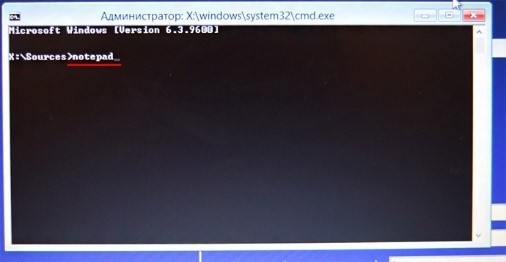
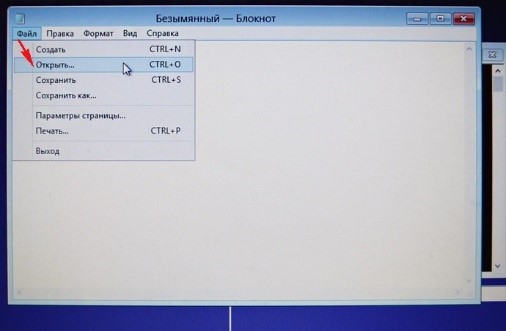
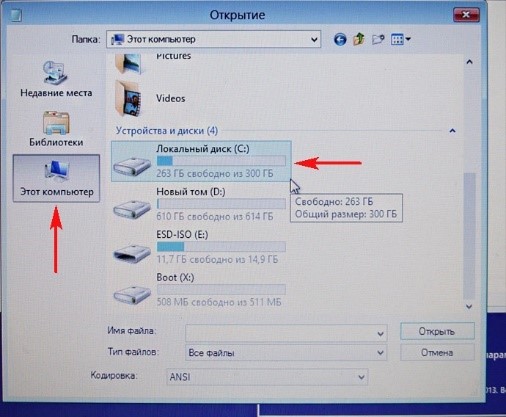
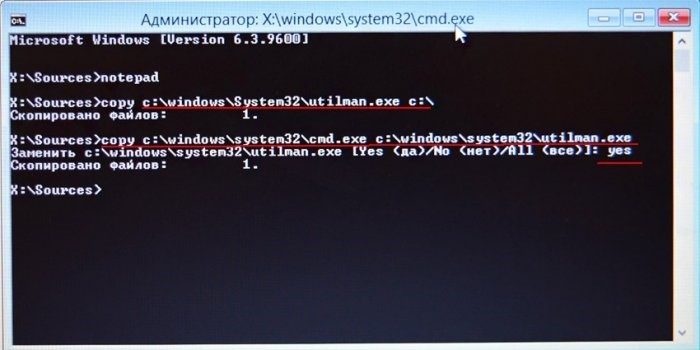
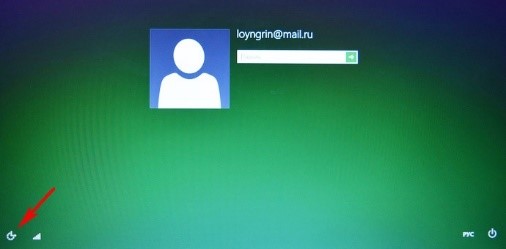
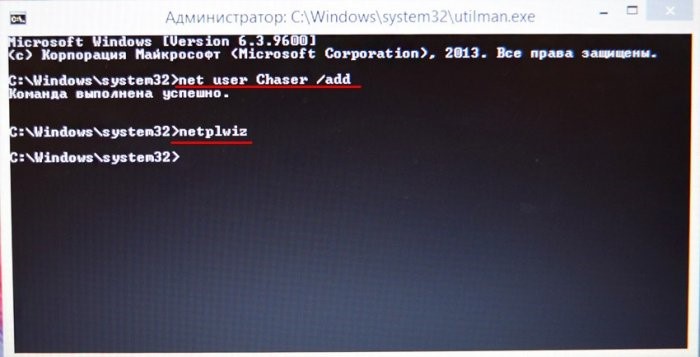
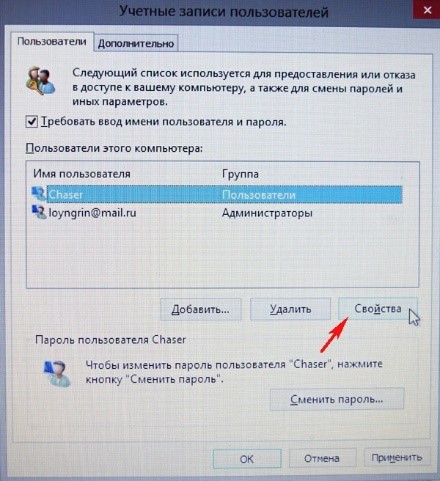
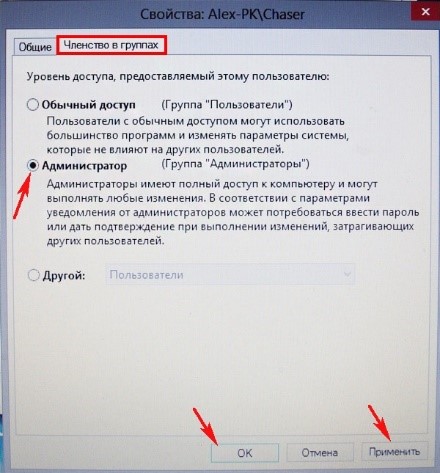
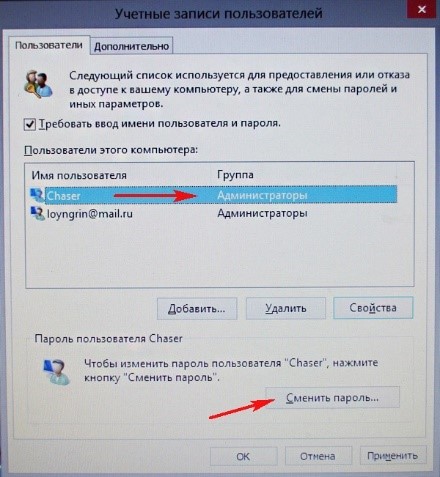
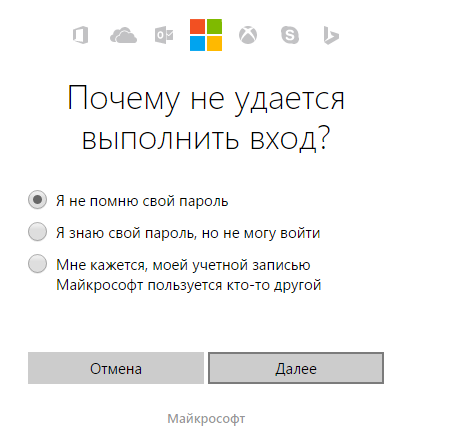
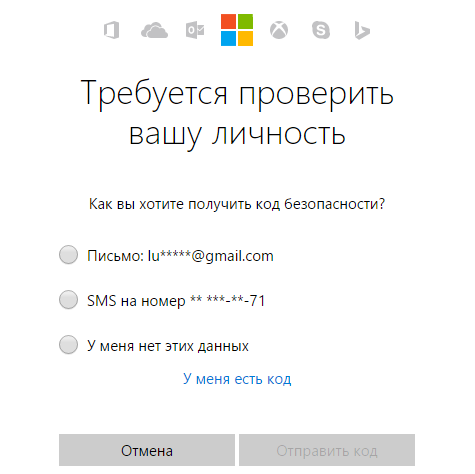
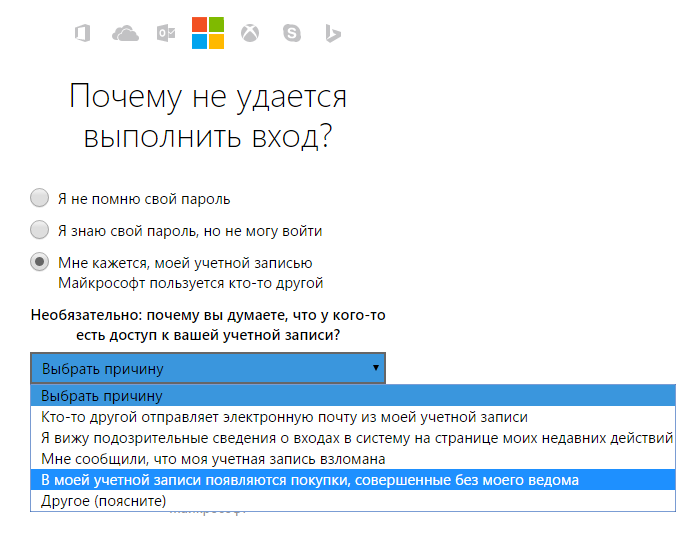







Ого! Столько нового узнала! Вот это спасибо, так спасибо! + в закладки!
А как восстановить пароль, если уже нет доступа к почте, которая указанная в учётной записи?
Вы, наверное, до конца не осилили прочитать) При любом восстановлении есть пункт, который подписан, как "у меня нет этих данных". Отмечаете этот пункт и ждёте, когда вам перезвонят.
я уже раз 5 станцевала танец с бубном по восстановлению учетки, И ИТОГЕ КАЖДЫЙ РАЗ ПРИХОДИТ ПИСЬМО С ФОРМУЛИРОВКОЙ:
К сожалению, наша автоматизированная система обнаружила, что было предоставлено недостаточно информации, чтобы подтвердить, что Вы являетесь владельцем этой учетной записи. Майкрософт очень серьезно относится к безопасности и конфиденциальности учетных записей клиентов, и поэтому мы должны быть полностью уверены, что Вы являетесь владельцем учетной записи. Поэтому в данный момент мы предприняли дополнительные меры по защите и блокировке этой учетной записи до тех пор, пока не удостоверимся окончательно, что именно Вы являетесь ее владельцем. Эти меры предотвращают дальнейшее использование учетной записи и призваны защитить Вас от возможных действий злоумышленников.
Отправьте новый запрос для проверки учетной записи
Теперь мы рекомендуем Вам отправить новый запрос, ответив на вопросы о себе как можно более точно и подробно. ............ И ТАК ДАЛЕЕ